
크롬 및 크롬드라이버 버전 114 설치 가이드
안녕하세요! 이번 블로그 포스트에서는 구글 크롬과 크롬드라이버를 버전 114로 맞추어 설치하는 방법을 소개하겠습니다. 크롬드라이버는 Selenium을 통해 브라우저 자동화를 할 때 많이 사용되며, 크롬 버전과 맞춰야 원활하게 작동합니다. 따라서, 정확한 버전 맞춤이 매우 중요합니다. 아래 단계를 따라 크롬과 크롬드라이버를 설치해보세요!
1. 구글 크롬 설치
먼저 구글 크롬을 설치합니다. 크롬 설치 파일은 구글 공식 웹사이트에서 다운로드할 수 있습니다.
- 크롬 114 버전을 설치합니다. (114 버전이 안정화된 버전)
- 우측 상단의 점 세 개 아이콘(메뉴)을 클릭하고, '도움말' -> 'Chrome 정보'를 클릭합니다.
- 현재 설치된 크롬 버전을 확인합니다. (114 버전이 아닌 경우 114 버전을 설치해야 합니다.)
2. 크롬 자동 업데이트 방지
크롬이 자동으로 업데이트되지 않도록 스케줄러를 변경하고 업데이트 파일 이름을 변경해야 합니다.
스케줄러 변경
- 윈도우 키 + R을 눌러
실행창을 엽니다. taskschd.msc를 입력하고 확인을 눌러 작업 스케줄러를 엽니다.- '작업 스케줄러 라이브러리' -> 'Google' -> 'Update'로 이동합니다.
- 'GoogleUpdateTaskMachineCore'와 'GoogleUpdateTaskMachineUA'를 각각 우클릭하여 '사용 안 함'을 선택합니다.
업데이트 파일 이름 변경
- 크롬 설치 경로로 이동합니다. 기본적으로
C:\Program Files (x86)\Google\Update경로입니다. GoogleUpdate.exe파일을 찾습니다.- 파일 이름을 변경합니다.



3. 크롬드라이버 다운로드 및 설치
크롬드라이버는 크롬 버전에 맞춰야 합니다. 여기서는 114 버전을 다운로드하겠습니다.
- 크롬드라이버 다운로드 페이지로 이동합니다.
- 'ChromeDriver 114.0.5735.90' (이 버전 번호는 예시입니다. 실제로는 크롬 114에 맞는 최신 드라이버 버전을 선택해야 합니다)을 선택합니다.
- 운영 체제에 맞는 파일(예: 윈도우의 경우 chromedriver_win32.zip)을 다운로드합니다.
- 다운로드한 ZIP 파일을 해제합니다. (윈도우에서는 일반적으로 압축을 풀면 chromedriver.exe 파일이 생성됩니다.)
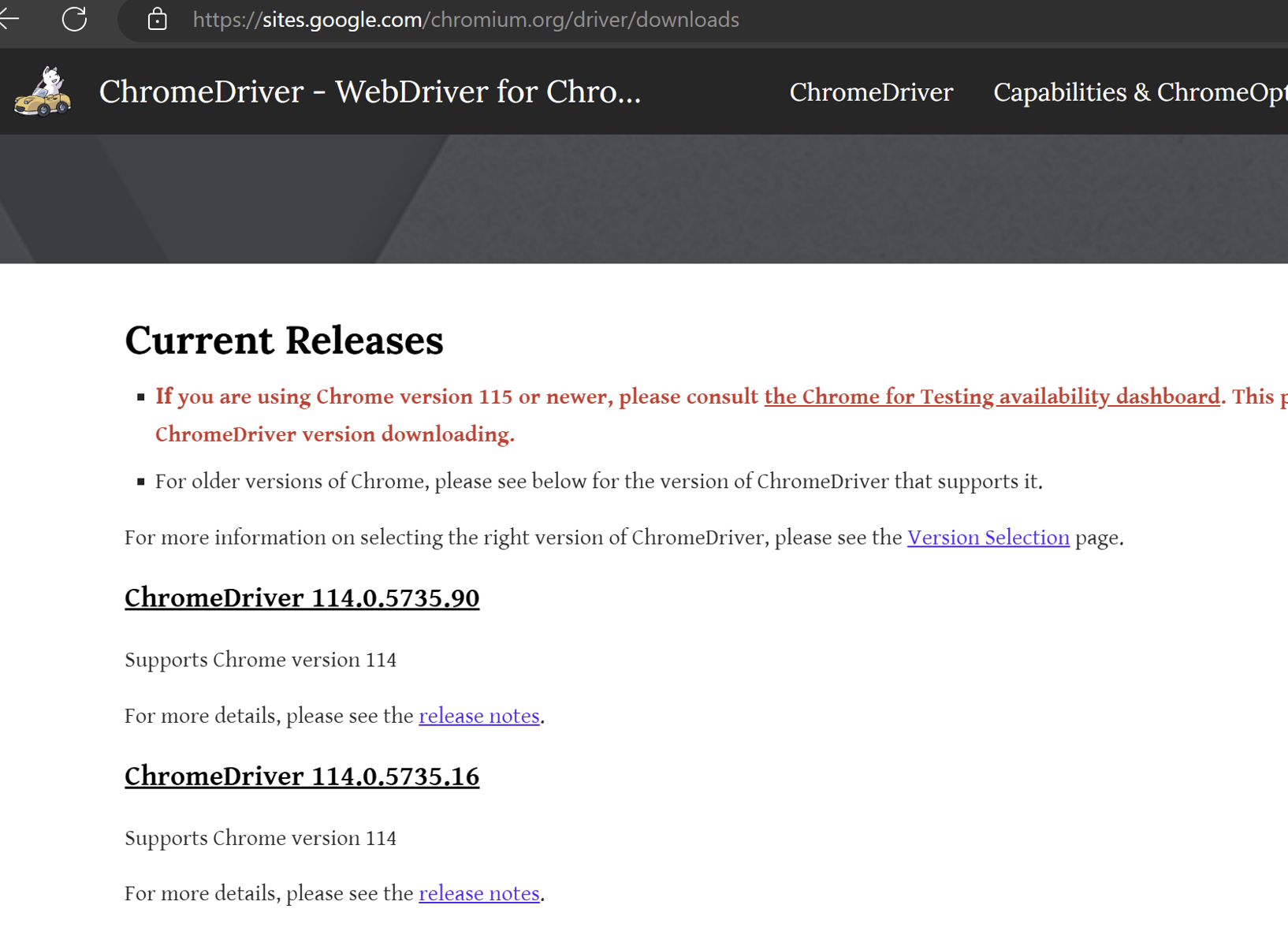
4. 크롬드라이버 환경 변수 설정 (윈도우 기준)
크롬드라이버를 편리하게 사용하기 위해 시스템 환경 변수에 경로를 추가합니다.
chromedriver.exe파일이 있는 폴더의 경로를 복사합니다.- '시작' 버튼을 클릭하고 '환경 변수'를 검색하여 '시스템 환경 변수 편집'을 선택합니다.
- '환경 변수' 버튼을 클릭합니다.
- '시스템 변수' 섹션에서 'Path'를 선택하고 '편집'을 클릭합니다.
- '새로 만들기' 버튼을 클릭하고 복사한 경로를 붙여넣습니다.
- '확인' 버튼을 클릭하여 모든 창을 닫고 변경 사항을 저장합니다.
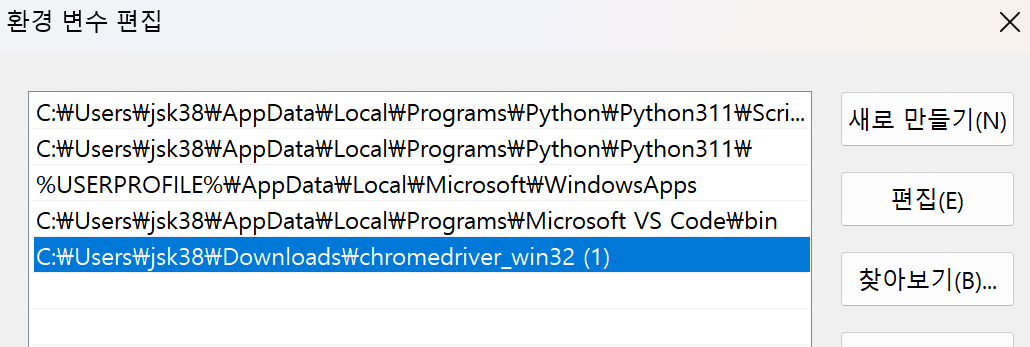
5. 설치 확인
설치가 제대로 되었는지 확인합니다.
- 명령 프롬프트 또는 터미널을 열어
chromedriver명령어를 입력합니다. - 크롬드라이버가 정상적으로 실행되면 설치가 완료된 것입니다.

이제 크롬과 크롬드라이버가 모두 버전 114로 설치되었습니다. Selenium을 사용한 브라우저 자동화를 시작할 준비가 되었습니다! 이 가이드가 도움이 되길 바랍니다.
감사합니다!
반응형
'자동화' 카테고리의 다른 글
| [202407] 네이버 지도 API 클라이언트 ID와 SECRET 발급 방법 (2) | 2024.07.22 |
|---|---|
| [202407] 파이썬 Selenium을 통한 크롤링 방법(스크롤 이동 포함) (4) | 2024.07.22 |
| [202407] 엑셀 파일 합치기 프로그램 [필터 제거, 컬럼 추출 포함](다운로드) (1) | 2024.07.17 |
| [202407] 블랙잭 연습 프로그램 소개(다운로드) (0) | 2024.07.17 |
| [202407] PC 최적화 및 유지보수 자동화 툴(다운로드) (1) | 2024.07.15 |



